Es kann vorkommen, dass, während Sie Ihren Computer im Vollbildmodus verwenden, eine wichtige Benachrichtigung kommt, die Sie jedoch möglicherweise nicht kennen. Dies kann ein echter Albtraum sein, besonders wenn Sie einen Film ansehen oder in eine längere Spielsitzung eintauchen, da beide den gesamten Bildschirm einnehmen Fokus-Assistent um die Benachrichtigungen auszublenden. Hier ist ein einfacher, aber netter Trick, um wichtige Benachrichtigungen zu erhalten, wenn Sie spielen oder eine Anwendung im Vollbildmodus verwenden.
Aktivieren Sie Benachrichtigungen, wenn Sie spielen oder eine App im Vollbildmodus verwenden.
In dem die Einstellungen Um die Benachrichtigungen zu aktivieren, folgen Sie diesen einfachen Schritten:
1. Drücken Sie Windows-Taste+I die öffnen die Einstellungen Fenster.
Wenn das Einstellungsfenster erscheint, müssen Sie auf „System" die Einstellungen.

2. In dem System Einstellungsfenster, klicken Sie auf „Benachrichtigungen & Aktions“ auf der linken Seite.
3. Auf der rechten Seite des die Einstellungen Fenster klicken Sie auf „Einstellungen für den Fokusassistenten“.
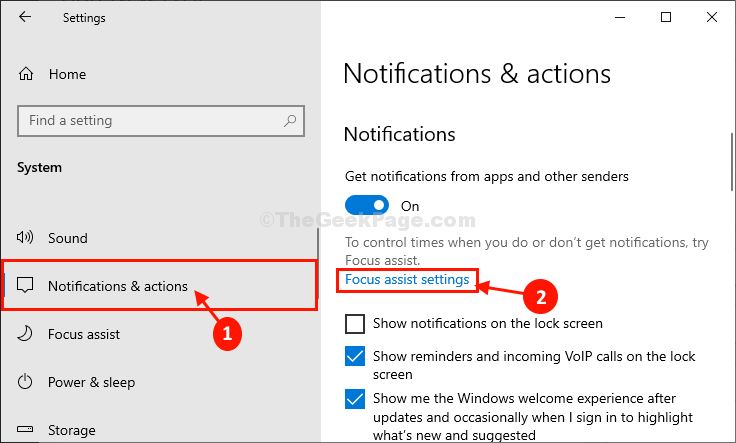
4. Nun, unter dem Automatische Regeln Abschnitt, schalten Sie die Option "Wenn ich ein Spiel spiele„zu“AUS“.
5. Stellen Sie einfach so sicher “Wenn ich eine App im Vollbildmodus verwende “ wird auf “ umgeschaltetAUS“.
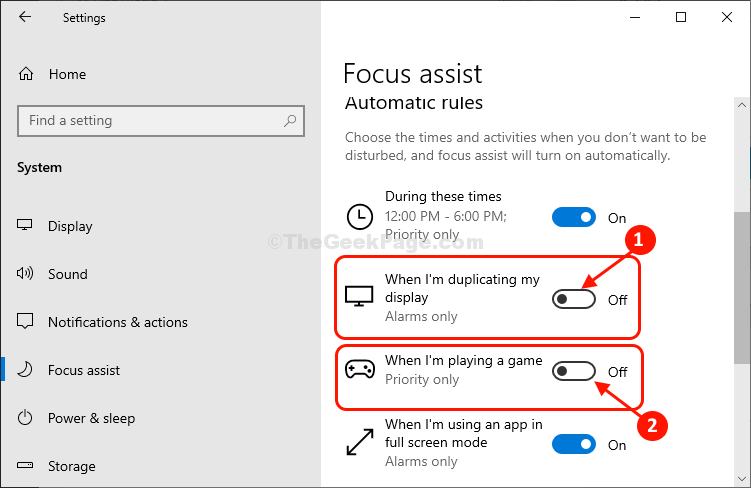
Wenn Sie fertig sind, schließen Sie das die Einstellungen Fenster.
Das ist es! Von nun an werden Ihnen Benachrichtigungen angezeigt, wenn Sie ein Spiel spielen oder eine Anwendung im Vollbildmodus verwenden.
Jetzt erhalten Sie keine Benachrichtigung, wenn Sie spielen oder eine Anwendung im Vollbildmodus verwenden.


